Googleビジネスプロフィールのオーナー確認の重要性、方法を解説【2025年最新版】

公開日:2025.09.18 更新日:2025.10.22
Googleビジネスプロフィール(旧:Googleマイビジネス)のオーナー確認はお済ですか?
Googleビジネスプロフィールのオーナー確認は、自店舗の情報を編集したり、クチコミに返信したりするために必要な作業です。
オーナー確認を行って初めて、Googleマップでの集客を始められると言っても過言ではありません。
本記事では、Googleビジネスプロフィールのオーナー確認の必要性や実際の確認方法を紹介します。
また、オーナー確認がスムーズに進まないときの対処法も解説しますので、ぜひ参考にしてください。
Googleビジネスプロフィールのオーナー確認とは
GoogleはGoogleビジネスプロフィールの「オーナー確認」制度を導入しています。オーナー確認とは、Googleビジネスプロフィールの情報が、実際にそのビジネスを運営している本人の手によって管理されていることをGoogleに証明する手続きのことです。Googleだけでは管理しきれない情報をオーナーに管理してもらい、正確な情報を表示することを目的に導入されました。
つまりオーナー確認をすることで、Googleビジネスプロフィールの間違った情報の編集、なりすましの防止、新しい情報を追加できるようになります。
もしオーナー確認がされていないと、第三者が誤った情報を編集したり、悪意のある投稿をされてしまう可能性もあります。店舗のブランドイメージを守り、顧客に常に最新で正確な情報を提供するためにも、オーナー確認は地域密着型ビジネスにおけるWeb集客の第一歩と言えるでしょう。
オーナー確認が必要な理由
ここではオーナー確認はなぜ重要なのか、オーナー確認をすることによってどんな恩恵があるのかについてお話します。
正確な店舗情報の掲載
Googleビジネスプロフィールは、オーナーが店舗の情報を入力しなくても、WebサイトやSNSなどの情報を使って自動的に内容を入力してくれます。
非常に便利な機能ですが、中には、間違った情報を参考にして入力内容を自動生成するケースがあります。
間違った情報を記載したまま放置していると、お客様に誤解を与えたり、迷惑をかけたりしてしまうことにもなりかねません。
オーナー確認をしておけば店舗に関する情報(営業時間、休業日など)をすぐに自分で編集できるので、お客様に正確な情報を提供できます。
また、自動で生成された情報は、ユーザーのニーズを満たせる内容でないことも多いです。
自店舗の魅力を見込み客に効果的にアピールするためにも、自分でビジネスプロフィールの情報は編集・追記していきしましょう。
クチコミに返信できる
オーナー確認をすると、Googleマップ上に登録された自店舗に関するクチコミに返信できるようになります。
実店舗の集客では、Googleマップ上に良いクチコミを集めることが重要なため、寄せられたクチコミに対して丁寧に返信することは必須の作業です。
好意的なクチコミにはお礼と再来店を促す返信をし、批判的なクチコミには謝罪と改善を行うことを伝えれば、自店舗に対して好意的なイメージを持ってもらえるでしょう。
来店を検討している見込み客に対しても良いアピールになります。
また、誹謗中傷のような理不尽なクチコミも、オーナー確認をしておけば削除申請ができます。
参考:店舗集客に直結!Googleマップのクチコミ返信のコツ&テンプレート集【保存版】
最新情報を投稿できる
オーナー確認をすると、Googleマップ上に最新情報を投稿できるようになります。
最新情報を投稿することにより、お店の魅力を存分にユーザーに伝えることができるようになります。
イベントやキャンペーン情報、重要なお知らせなども投稿できるようになるので、集客の面でもメリットが大きいので利用をおすすめ致します。
Googleの検索で上位に表示されやすくなる
Googleビジネスプロフィールは、自店舗の情報を充実させればさせるほど検索画面やマップ上の検索で上位に表示されやすくなります。
上位に表示されれば、それだけ見込み客に足を運んでもらいやすくなるため、大きな集客効果が得られます。
店舗の信頼になる
オーナー確認が行うことで、臨時休業や連休時の営業時間の変更、投稿機能の活用によるお店の情報の発信などを行うことができます。そういったことを行うことで、ちゃんと稼働しているお店であることをアピールでき信頼してます。ユーザーに対して、行ってもやってなかったらどうしようといった不安な気持ちにさせることを回避することができます。
ユーザーの行動が分析できる
オーナー確認をすることで、インサイト機能と言って、ユーザーの行動分析機能を利用することができます。具体的には、ユーザーがお店を検索した方法、ユーザーの反応、どんな地域から検索があったかなど、他にも様々な情報を知ることができます。このインサイト機能を通して、ユーザー分析を行い、ユーザーのニーズを知り、より良いお店づくりの情報収集ができます。

Googleビジネスプロフィールのオーナー確認方法
ここまでオーナー確認の記事を読んで、オーナー確認をしたいと思った方もいるのではないでしょうか? そこでここではオーナー確認の方法について解説していきます。オーナー確認は4つの手順で完了します。
①Googleマップで自店舗の検索
②「ビジネスオ―ナーですか?」をクリック
③「管理を開始」をクリック
④確認方法の選択
以上の4つの手順でオーナー確認は完了します。
①Googleで自店舗の検索
まずはGoogleマップで自身の店舗の検索を行います。
②「ビジネスオ―ナーですか?」をクリック
そしてGoogleビジネスプロフィールの情報に「ビジネスオ―ナーですか?」と書かれた場所がありますので、そこをクリックしてください。
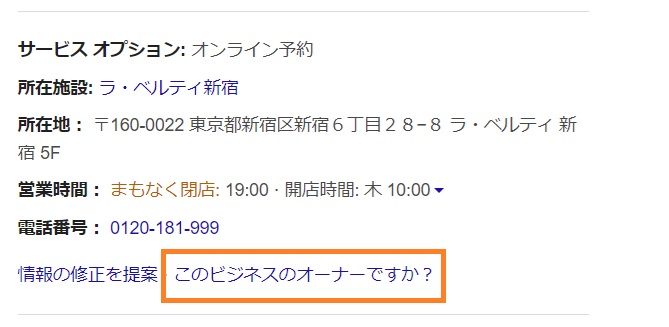
③「管理を開始」をクリック
「ビジネスオ―ナーですか?」をクリックすると下記のような画面になります。店舗名に間違いがないようでしたら、「管理を開始」をクリックしてください。
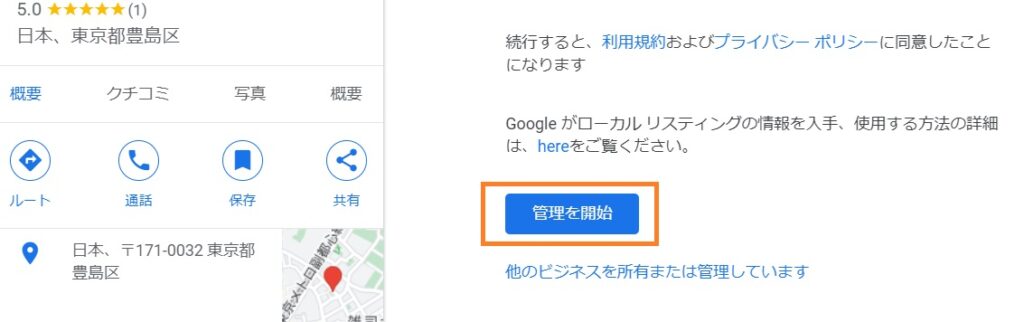
④確認方法の選択
「管理を開始」をクリックすると、オ―ナー確認方法の選択の画面になります。確認方法としては「電話」「メール」「郵送(ハガキ)」「動画(録画)」「Search Console」から選択することができます。「ライブビデオ」は選択肢にはありませんが、他の方法で不承認となった場合にGoogleからメールで提案されることがあります。
電話
電話で確認する方法では、電話番号と言語、確認コードの受け取り方法を選んで通話すると、自動音声で確認コードが案内されます。
コードは後で使うのでメモをしておいてください。
案内されたコードを指定の場所に入力し、認証されれば確認は完了です。
ただ、フリーダイヤルや050の番号は使えないことがあるので注意しください。
メール
メールによるオーナー確認は、主にビジネスの公式ドメインを持つメールアドレスがGoogleビジネスプロフィールに登録されている場合に選択肢として表示されます。
「メール」ボタンをクリックすると、数秒後にコードが記載されたメールが届きます。そのため「メール」ボタンを押す前にメールアドレスの記載に誤りがないか確認してください。
メールで確認する際、@以降の部分は公式ドメインから自動的に決まります。
また、すべての店舗で使えるわけではなく、独自ドメインを使ったホームページを用意している店舗でのみ使えるケースが多いです。
確認コードを入力してオーナー確認は終了です。
個人的なフリーメールアドレスではこの方法が使えないことが多いため、注意が必要です。
郵送(ハガキ)
ハガキで確認する方法では、登録している住所にハガキで確認コードを送るように申請します。
申請後、2~3週間ほどでGoogleから確認コードが記載されたハガキが届きます。
コードの有効期限は30日です。
確認コードを受け取りましたら、確認コード入力の画面の項目に確認コードを入力してオーナー確認は終了です。
動画(録画)
ビジネスの動画録画によるオーナー確認は、お店の存在とあなたがオーナーであることを動画でGoogleに証明する方法です。
Googleが定める条件に従って撮影した動画(録画)を提出します。
動画での確認は、店舗の様子を一連の流れで撮影することが大切です。
まずは外観を映し、周辺の建物や通りから場所がわかるようにしましょう。続いて看板やロゴを映し、登録情報と一致することを確認できるようにします。その後、店内や商品・サービスの様子を撮影し、最後にレジを操作する、鍵を開けるなど「実際にお店を運営している」場面を入れるのがポイントです。
ポイントは、ビジネスプロフィールに登録している住所に自店舗が存在していること、実際に店舗を運営していることを証明することです。
動画は編集せず、短くシンプルにまとめるのがおすすめ。Googleが審査し問題がなければ、オーナー確認が完了します。
動画提出後、5営業日ほどで結果がわかります。
動画で確認を行うときの条件などは、下記のページを参照してください。
ライブビデオ
ライブビデオ通話によるオーナー確認は、Googleのスタッフとリアルタイムでビデオ通話を行い、店舗の存在とあなたが正当なオーナーであることを直接証明する方法です。
通話中は、Googleの担当者から店舗の外観、内部、そしてあなたがビジネスを運営していることを示す具体的なものを映すように指示されます。例えば、店舗の入り口にある看板、店内の商品陳列、レジ周りの設備、そしてあなたが店舗の鍵を開ける様子や、業務を行う様子などです。これらの指示に沿ってカメラを動かし、担当者に見せることで、ビジネスの実在性とオーナーシップが確認されます。
基本的に他の確認方法で認証されなかった場合にGoogleから提案される方法になります。
Search Console
工数をかけずに、オーナー確認をすることができます。
ただし店舗のWebサイトがGoogleの「Search Console」に登録されていることが必要です。
「Search Console」登録している場合は、「Search Console」でウェブサイトを確認するだけで自動的にオーナー確認が完了します。

よくあるオーナー確認の際の問題と解決の仕方
電話がかかってこない
電話番号の入力が間違っていないか確認しましょう。また、着信拒否設定なども確認しましょう。
解決しない場合は、別の方法で行ってください。
ハガキが届かない
ハガキは基本的に2~3週間以内には届くとされています。
住所や郵便番号の誤りがないか確認。番地やビル名、部屋番号まで間違いがないか、もう一度見直すことが大切です。1ヶ月を超えても届かない場合は再申請、Googleに問い合わせましょう。
通知された確認コードが認証されない
オーナー確認の過程で最も多く発生する問題の一つが、「確認コードが届かない」という状況です。
コードの有効期限が切れていないか、連続で申請したため新しいコードが発行されていないかなどを確認しましょう。
Google側のシステムエラーも考えられます。
どの確認方法も選択肢に表示されない
オーナー確認を進めようとしたときに、電話やメール、ハガキなどの確認方法が表示されないことがあります。これは、Googleがビジネス情報を十分に確認できていない場合に起こりやすいです。
まずはプロフィールに入力した内容に漏れや誤りがないかを見直してください。それでも改善しない場合は、Googleのヘルプコミュニティやサポートに相談し、状況を伝えて対応を依頼するのが安心です。
第三者がオーナー確認している
オーナー確認をしようとして「ビジネスオーナーですか?」をクリックしたら、下記のような画面が表示されることもあります。
これは第三者がオーナー確認を先にやっていたときに起こります。

Googleにアクセス権限のリクエストを送信し、現在のオーナーから権限をゆずり受ける必要があります。
第三者がオーナー確認をされていた場合は、アクセス権限をリクエストする必要があります。そうすることで、現在のオーナーユーザーに確認のメールが送信されます。オーナーから3日以内にアクションがない場合は、新たにオーナー確認の申請ができるようになります。
オーナー権限のリクエストについて記載された元の確認メールを開き、画面の手順に沿って進めます。
①「アクセスに関するリクエスト」をクリック
まずは上記の画面上の「アクセス権限をリクエスト」ボタンをクリックします。
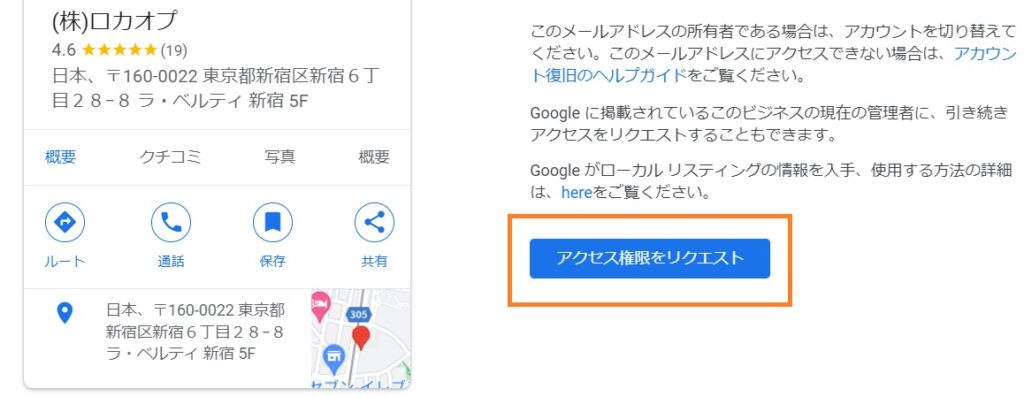
②詳細を記入後に「送信」ボタンをクリック
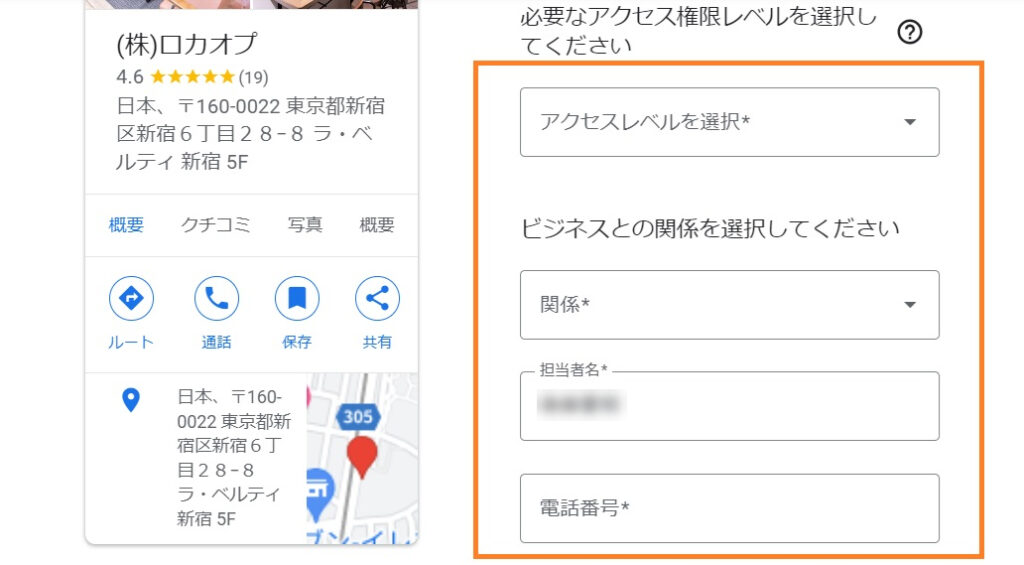
アクセスに関するリクエスト」をクリックすると次はこのような画面に移ります。
ここでは必要な情報を入力したりして後に、最後に「送信」ボタンをクリックすれば、管理者権限のリクエストは完了です。
オーナー確認でわからないことがある場合の対処
先ほど紹介した問題以外にも、オーナー確認をやっていてわからないことなど出てくると思います。そんな時は、「Googleビジネスプロフィール ヘルプ」を利用してみてください。ここではオーナー確認以外にも、Googleビジネスプロフィール(旧:Googleマイビジネス)の運用で現れる、問題点、疑問点なども解決できます。
Googleビジネスプロフィールヘルプでは大きく3つの方法で問題を解決することができます。
1.ヘルプセンター
2.ヘルプコミュニティ
3.お問い合わせ
問題を解決するときは先ず「ヘルプセンター」を利用し、それでも解決できなければ「ヘルプコミュニティで質問」最後に「お問い合わせ」の順番に進めると効率的に問題解決ができると思います。
1.ヘルプセンター
ここではヘルプセンターの利用方法を伝授します。
今回は「オーナー確認方法でわからないことがある」といった問題を抱えているパターンとします。
まずはヘルプセンターの画面を開きます。
①「オーナー確認を行う」をクリック
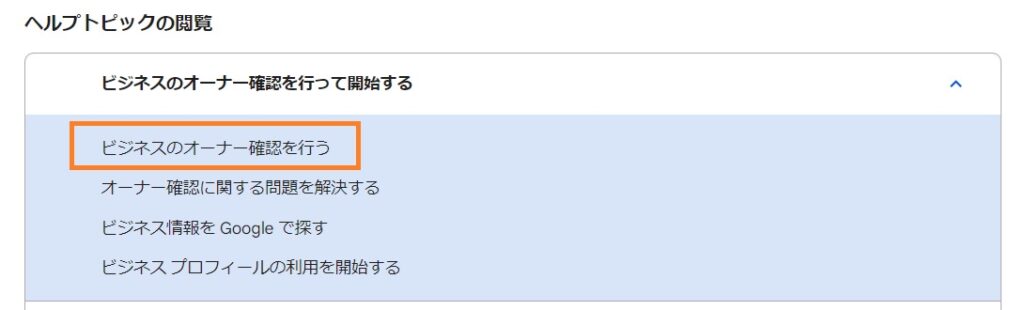
②「ビジネスのオーナー確認を行う」をクリック
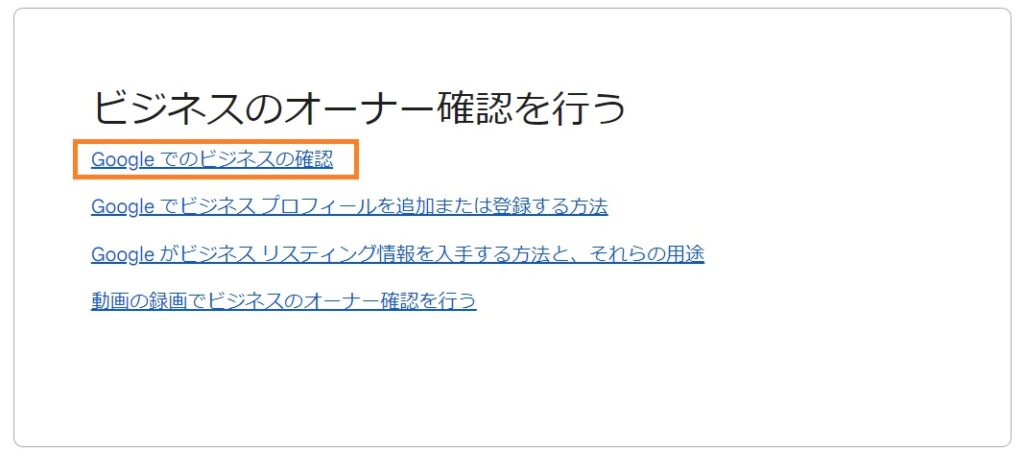
すると下記の画面に遷移し、オーナー確認を行う方法を詳しく教えてくれます。
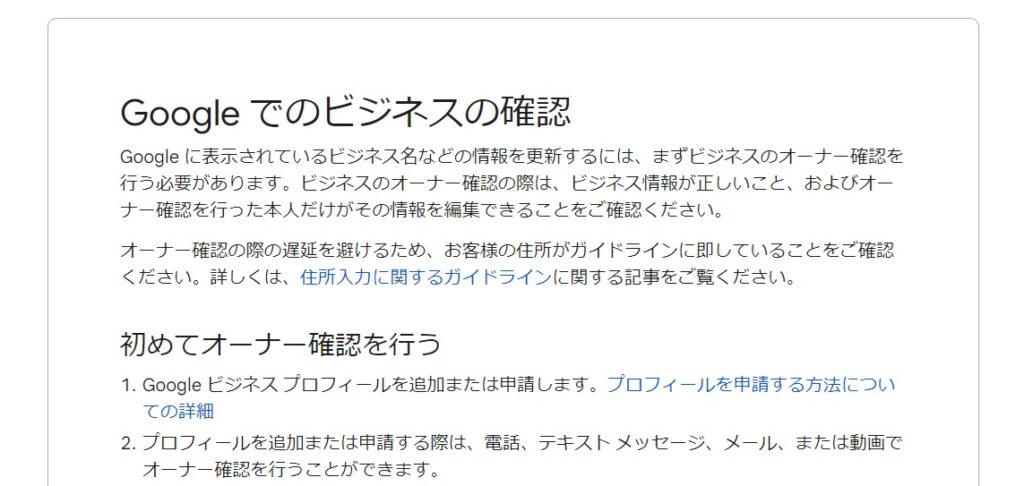
このようにヘルプセンターではそれぞれのユーザーの悩みに合わせて解決方法を教えてくれます。自分の悩みに近い、項目、キーワードを追って行くことで、問題解決に辿り着くことができます。
2.ヘルプコミュニティ
ヘルプセンターで問題が解決できなかった場合はヘルプコミュニティを利用してみましょう。ヘルプコミュニティはGoogleビジネスプロフィールに特化したYahoo知恵袋だと思って下さい。ヘルプコミュニティではGoogleビジネスプロフィールに関する悩みをもった人達の悩みと解決方法が掲載されています。自分と同じ悩みをもった人の解決方法を見つけられるかもしれません。
もし見つからないようであれば、「質問をする」から簡単に今の悩みを質問できます。4つのステップで簡単に投稿ができます。
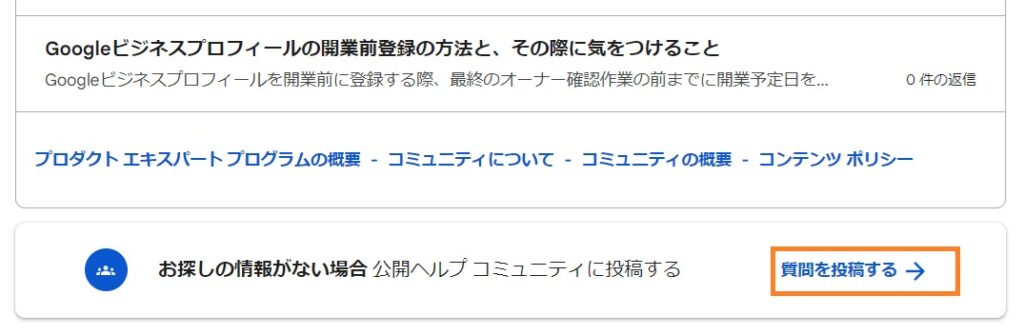
3.問い合わせ
ヘルプコミュニティでも解決できなければ、ヘルプセンターの画面最下部に「お問い合わせ」ボタンがあるのでそこかからお問い合わせしてください。
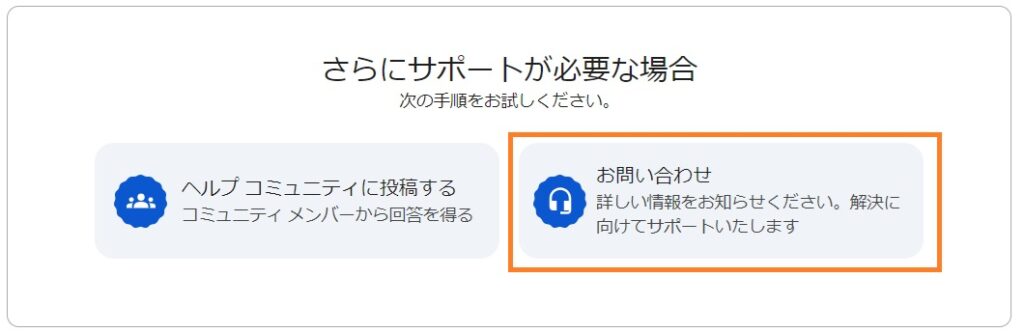
まとめ
Googleビジネスプロフィールのオーナー確認に関しての理解は深まったでしょうか?
Googleビジネスプロフィールのオーナー確認は、自店舗の情報を充実させたり、クチコミに返信したりするために必要な作業です。
これらはすべて自店舗の集客で重要になるため、オーナー確認は必ず行いましょう。
オーナー確認をして、より有効にGoogleビジネスプロフィールを運用していきましょう。
ロカオプではGoogleビジネスプロフィールの運用代行、最適化もサービスに含まれております。
MEO対策が自分では難しいとお悩みの方は、まずはお気軽にサービス資料をダウンロードしてください!↓






 資料ダウンロード
資料ダウンロード


 13484 views
13484 views




